手机美图秀秀是一款功能强大的图片处理软件,其中最吸引人的功能之一就是能够裁剪任意形状的图片,无论是想要将照片裁剪成心形、星形,甚至是圆形,都可以轻松实现。特别是裁剪成圆形的效果,让照片看起来更加有趣和别致。想要知道美图秀秀如何把图片裁剪成圆形吗?接下来就让我们一起来探讨一下。
美图秀秀怎么把图片裁剪成圆形
具体步骤:
1.电脑上,打开美图秀秀软件。点击“美化图片”
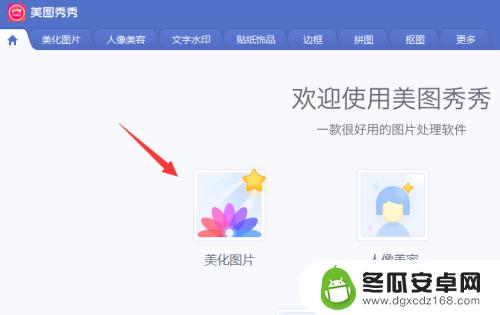
2.点击“打开图片”,导入需要处理的图片
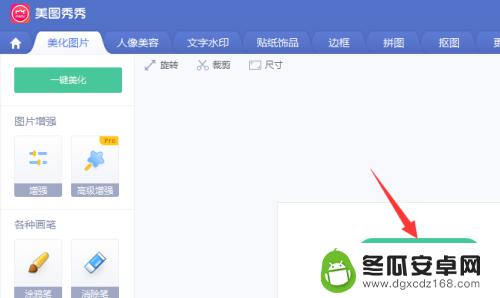
3.点击左上方“裁剪”
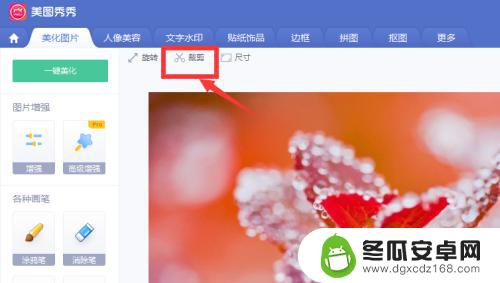
4.选择需要裁剪的形状,比如五角星形状
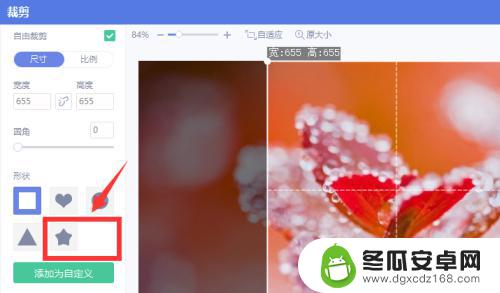
5.图片就裁剪成五角星形状了,可以根据需要选择裁剪的区域和大小,然后点击“应用当前效果”
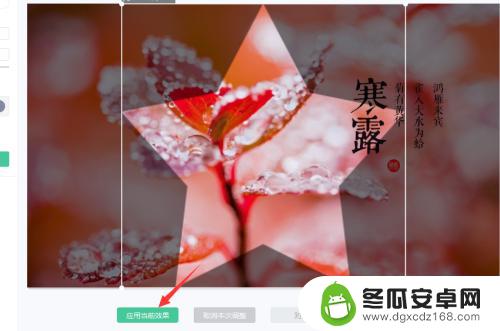
6.图片就裁剪好了,点击右上角“保存”,保存回电脑即可
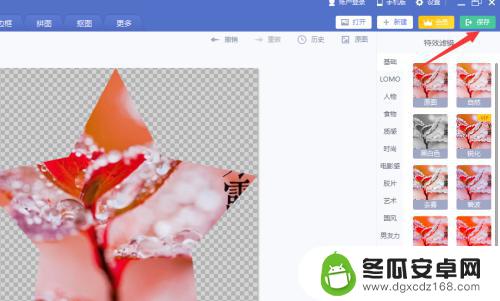
7.总结
1、电脑上,打开美图秀秀软件。点击“美化图片”
2、点击“打开图片”,导入需要处理的图片
3、点击左上方“裁剪”,选择需要裁剪的形状,比如五角星形状
4、图片就裁剪成五角星形状了,可以根据需要选择裁剪的区域和大小,然后点击“应用当前效果”
5、图片就裁剪好了,点击右上角“保存”,保存回电脑即可
以上就是手机美图秀秀裁剪任意形状的全部内容,碰到同样情况的朋友们赶紧参照小编的方法来处理吧,希望能够对大家有所帮助。










